 Claude对话ai
Claude对话ai
# 1.介绍
Claude 人工智能 ,需要在Slack中使用。具体方式使用如下。
# 2.新手使用方式
# 先看看效果
在讲使用之前,我先贴出两个小例子,大家可以有直观感受。
比如写段代码:

比如写个故事:
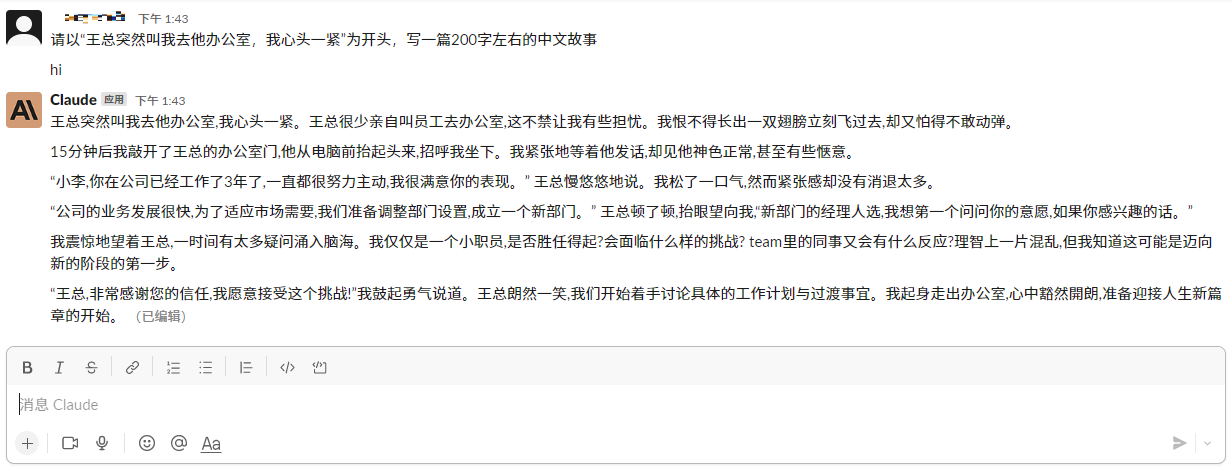
大家或许已经看出,这确实有点ChatGPT的感觉了,例子我也不多列举了,大家按下面流程,自己安装体验下。
关键!安装过程非常简单!
# 安装Slack
首先,我们要先安装Slack,如果你已经在用Slack,那可跳过此步骤。
简单地说,Slack是一个帮团队协同工作的一个平台,为啥要先安装注册它?因为Claude是“嵌套”部署在Slack中的,因此,想要体验的朋友们需得先有一个Slack的账号。
1、打开Slack官网
Slack注册网址:https://slack.com/get-started#/createnew

2、注册账号
需要注意两点:
邮箱:Slack只需用到邮箱即可,注意这里不支持163、qq等国内邮箱,可用自己的国外邮箱、或直接用我们送给大家的那个微软邮箱就行。
浏览器:建议使用Chrome浏览器
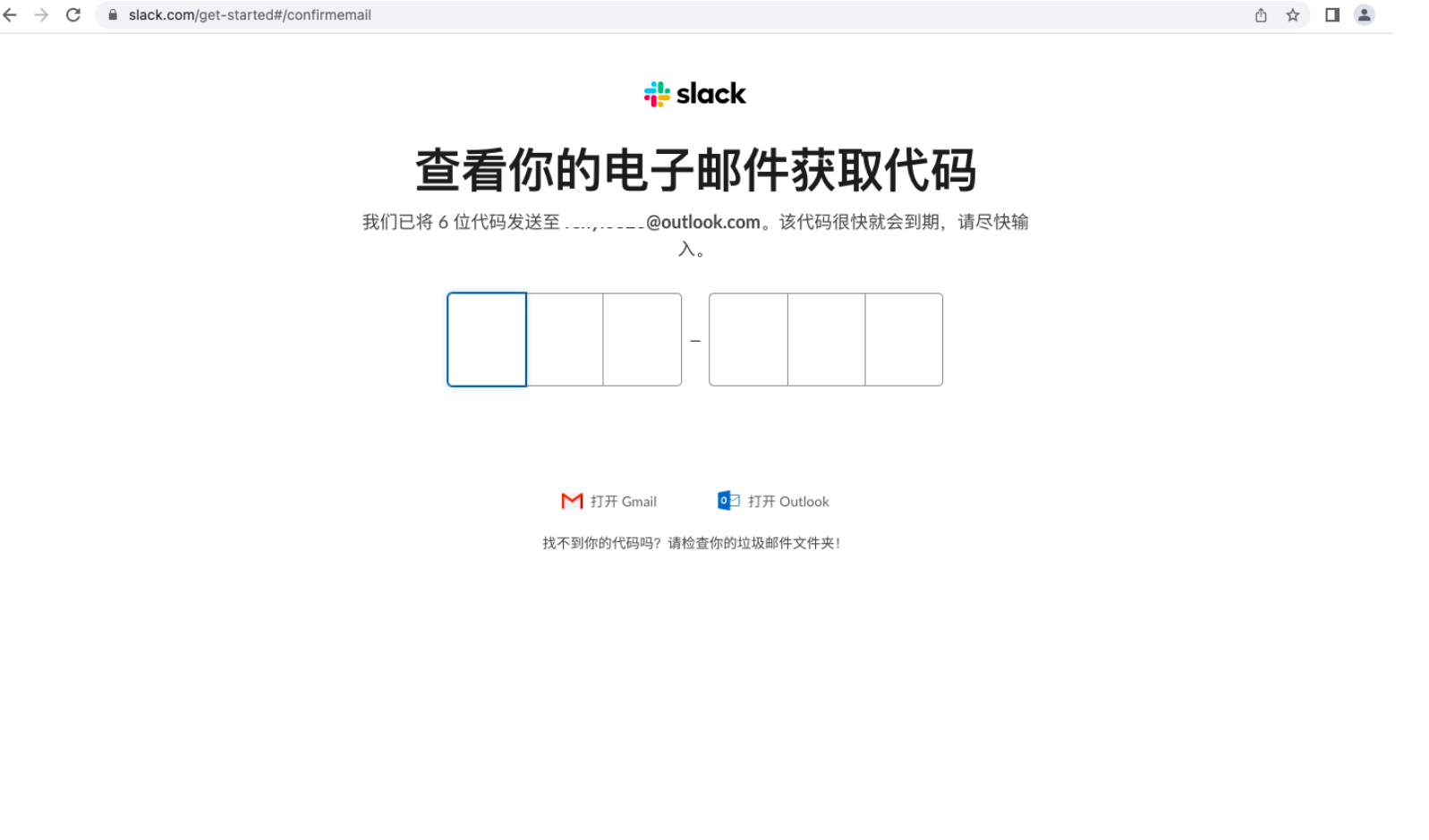
注册很简单,登录你的邮箱,查看验证码填入即可。
3、创建一个工作区
在你填完邮箱和验证码后,会出现如下图页面,这个随便创建一个就行。
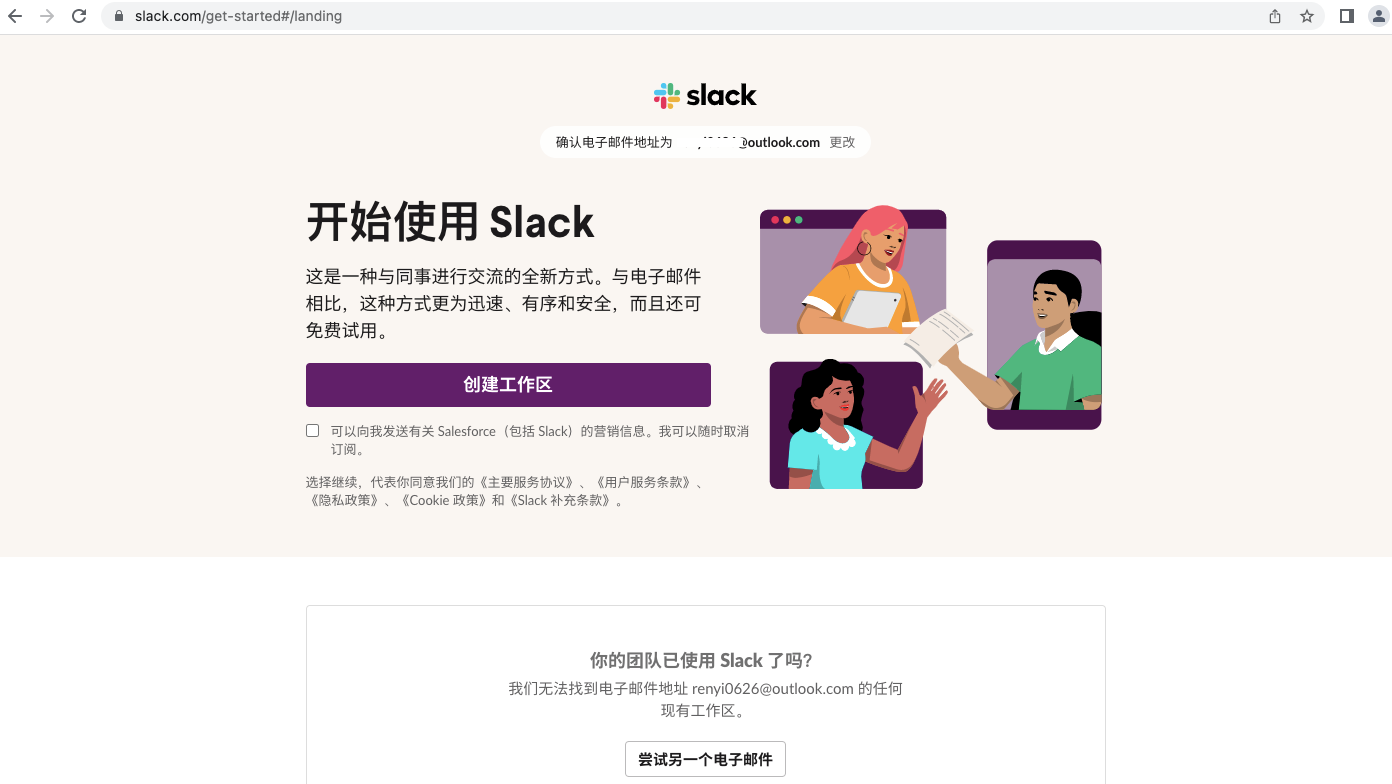
点击创建工作区,接下来有三个小步骤:
1、任意起个名字,点击下一步。

2、进入下方页面,直接点击“跳过这一步”
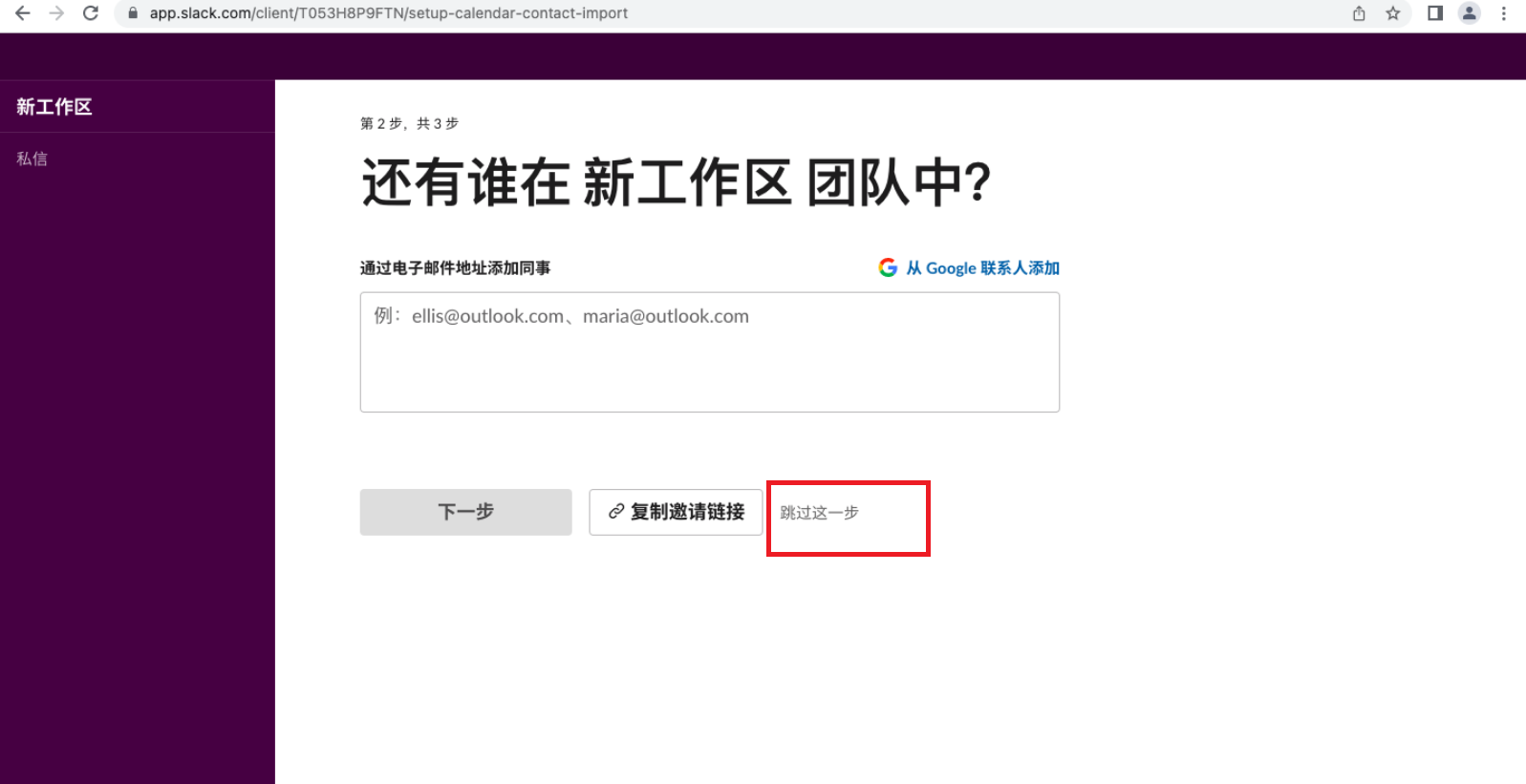
3、任意填写,点击“下一步”
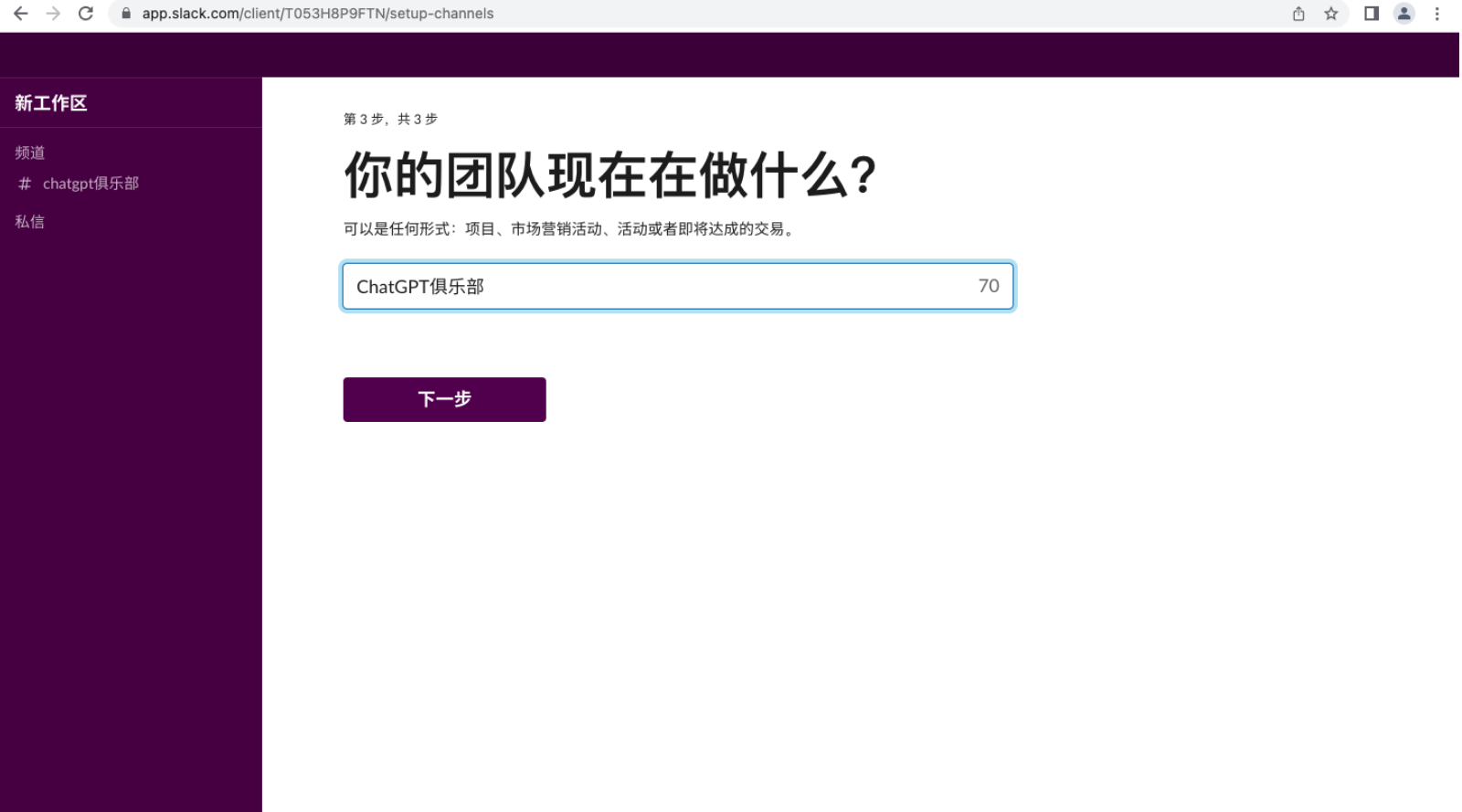
之后进入主操作页面,如下图:
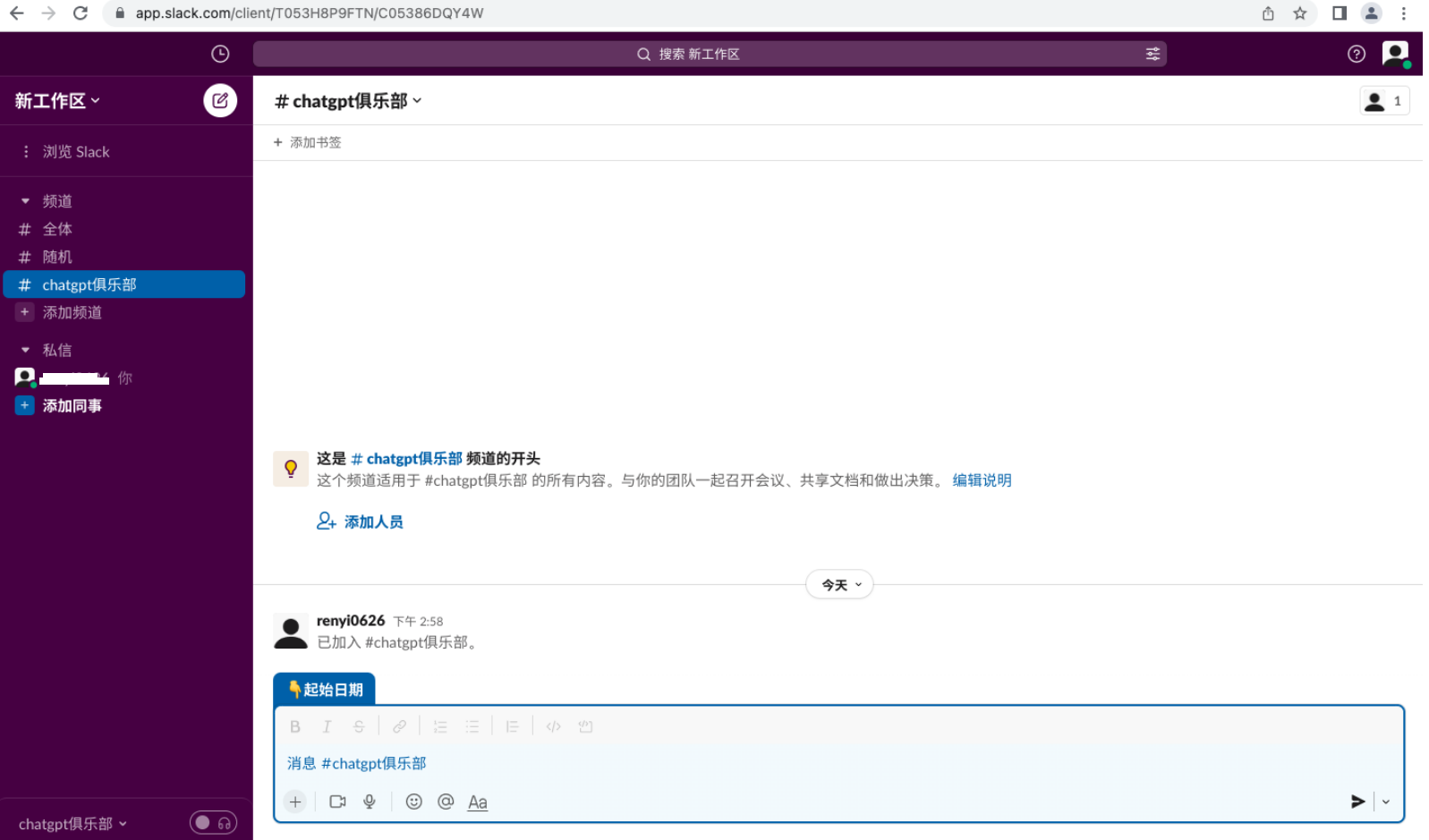
ok,至此,Slack环境已经搞定。可下载Slack客户端、或直接通过浏览器使用网页版Slack均可;
# 接入Claude
这个过程也非常简单。
打开网址 https://www.anthropic.com/claude-in-slack,进入如下页面
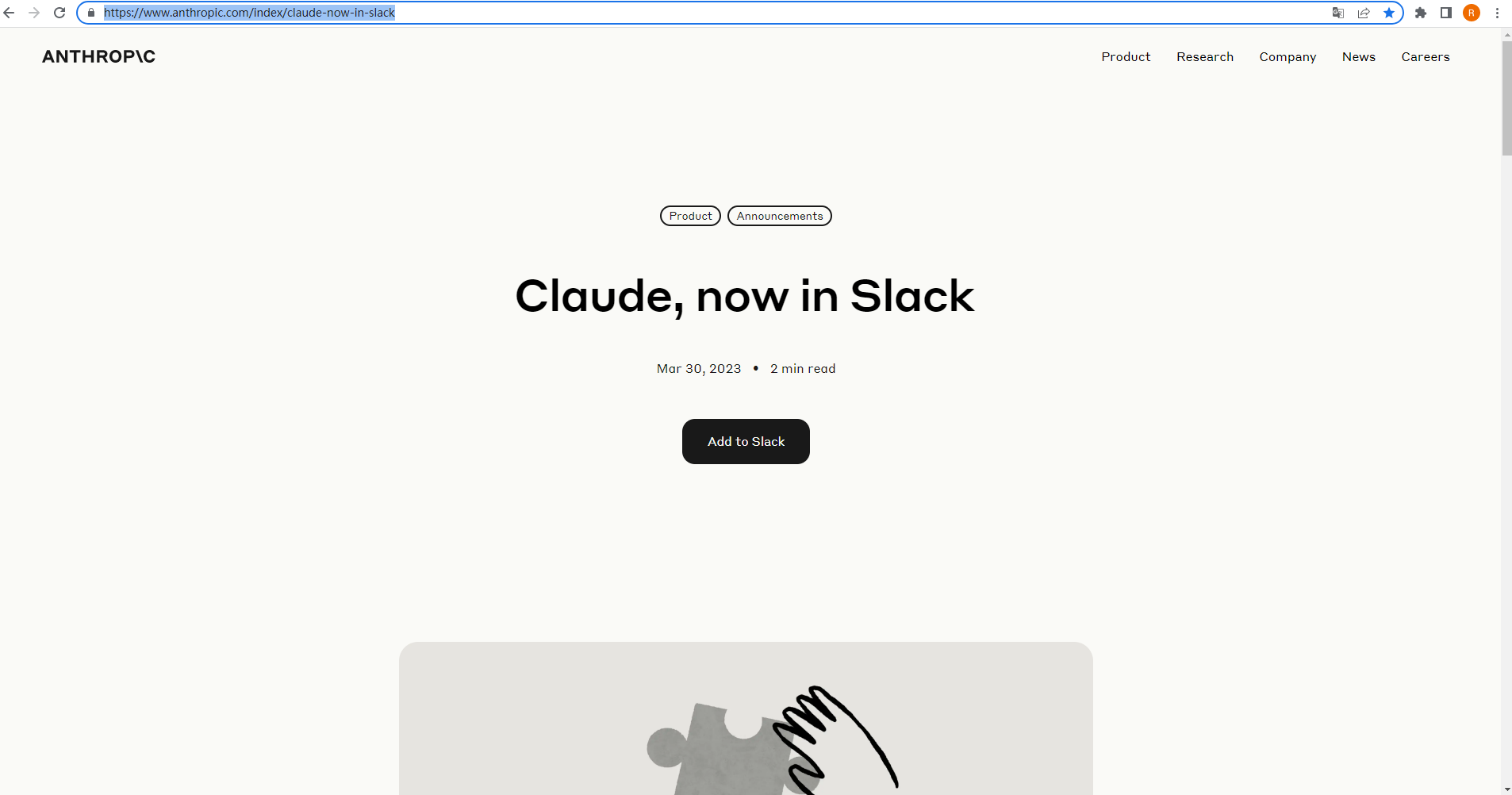
点击页面中间的按钮“Add to Slack”接入。
这里有个坑,要特别注意:如果你点击“Add to Slack”后,页面提示403,说明你当前网络存在问题;此时可切换成国外ip,再点击“Add to Slack”按钮,之后会出现如下页面。
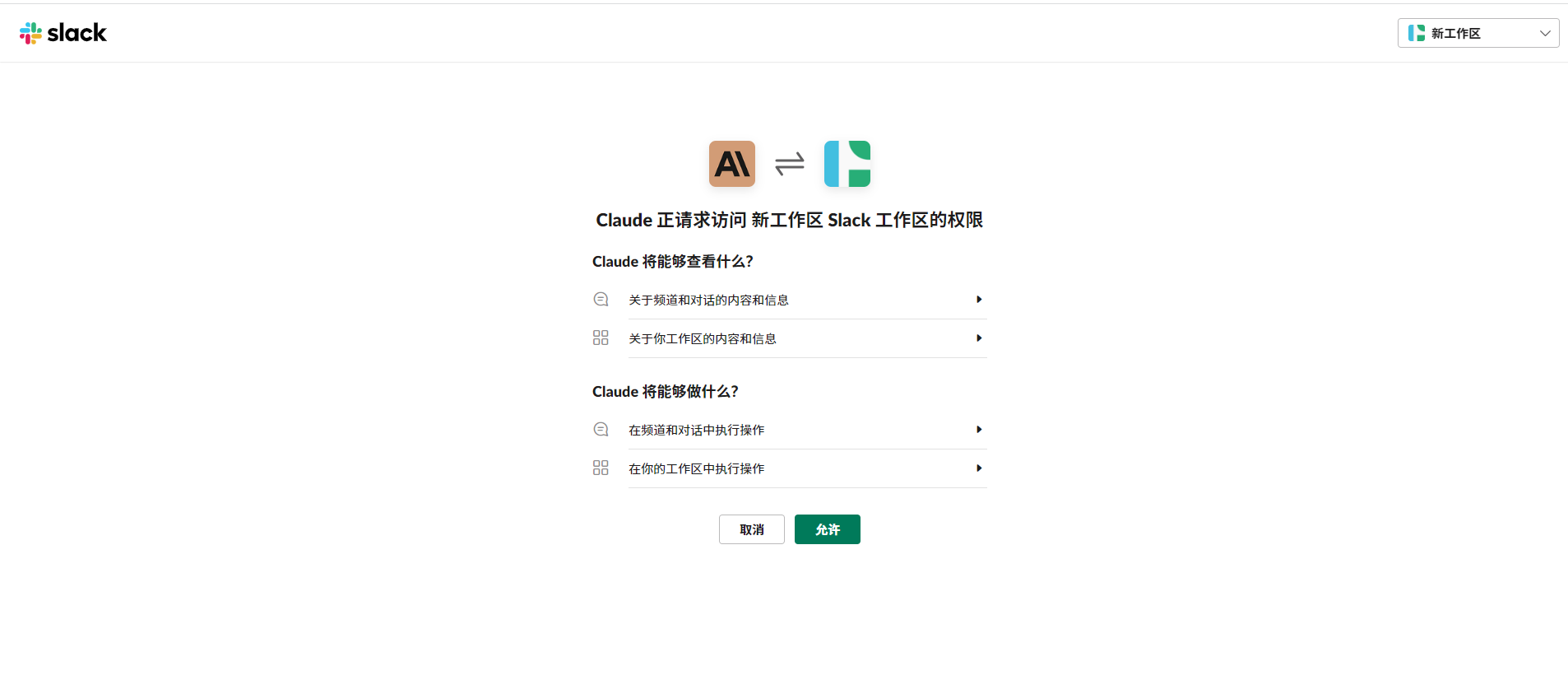
点击“允许”按钮,出现下方成功提示页面说明已大功告成。
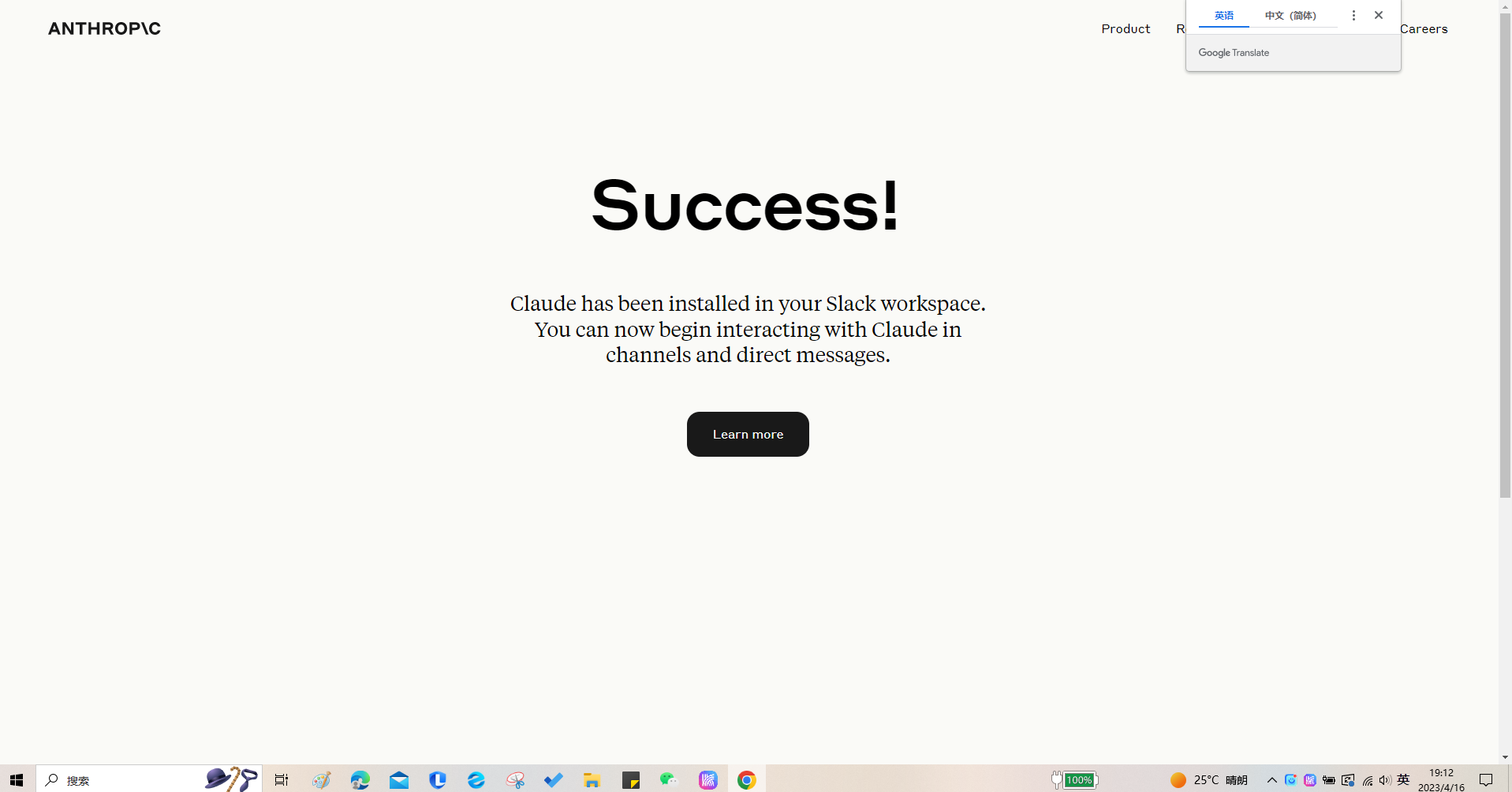
接入成功后,再返回你的Slack工作台,你会发现你的Slack操作界面左侧菜单列表里,会出现一个Claude菜单。

ok,接下来就可以和Claude无限对话了。
国内ip也支持使用Claude,但根据实测响应速度会相对偏慢(也分时间段,有时候还行)。
目前阶段,Claude还是测试版本,大家可免费使用,后面收不收费就不好说了。
# 3.个人感受
整体使用还可以,没有那么高的使用门槛。但是在回答专业问题上,没有其他几款产品那么准确。